
Windows 10, varsayılan tarayıcı olarak Internet Explorer'ın yerini alan Microsoft Edge'i içerir. Edge’in arayüzü sıfırdan yeniden yazıldı ve Internet Explorer’ın eski arayüzünü ve tüm bu karmaşayı ortadan kaldırıyor.
Microsoft, yeni tarayıcılarına özellikler eklemeye devam ederken, gelecekte Edge'den daha fazlasını bekleyin. Özellikle, tarayıcı uzantıları bir noktada gelecek ve Edge'i Chrome ve Firefox ile daha rekabetçi hale getirecek.
Cortana Entegrasyonu
İLİŞKİLİ: Windows 10'da "Hey Cortana" Nasıl Açılır
Microsoft Edge şunları içerir: Cortana entegrasyon, yalnızca Cortana'yı sistem genelinde etkinleştirdiyseniz çalışır. İlk olarak Windows görev çubuğundaki Cortana arama çubuğunu tıkladığınızdan ve Cortana'yı kurmak için adınızı girdiğinizden emin olun. Bu özelliğin etkinleştirilip etkinleştirilmediğini Edge'de menü düğmesine tıklayarak veya dokunarak, bölmenin altındaki "Gelişmiş ayarları görüntüle" yi seçerek ve "Cortana'nın Microsoft Edge'de bana yardım etmesini sağla" seçeneğinin etkinleştirildiğinden emin olarak da kontrol edebilirsiniz.
Kullanmak için, Edge penceresinin üst kısmındaki veya Yeni sekme sayfasındaki konum çubuğuna bir soru yazın. Örneğin, "[city] hava durumu", "[famous person] kaç yaşında" veya "[holiday] ne zaman [year]" yazabilirsiniz. Cortana sorulara hızlı yanıtlar sunar.
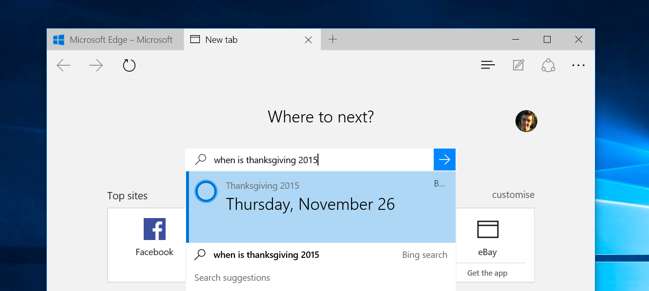
Web Sayfalarını Paylaşmak
Edge tarayıcısı, araç çubuğunda bir Paylaş düğmesi bulunan entegre bir paylaşım özelliğine sahiptir. Paylaş düğmesine dokunduğunuzda, sistem Paylaşımı paneli açılır. Windows Mağazası'ndan uygun uygulamaları yükleyerek listeyi burada genişletebilir ve daha fazla hizmetle paylaşabilirsiniz.
Örneğin, Facebook'ta paylaşmak istiyorsanız, Facebook uygulamasını yükleyin. Twitter'da paylaşmak istiyorsanız, Twitter uygulamasını yükleyin. Bu, Android veya Apple’ın iOS'unda olduğu gibi, web sayfalarını herhangi bir tarayıcı uzantısı olmadan paylaşmanın kolay bir yolunu sağlar.
Ayrıca, Paylaş panelinde sayfanın başlığına dokunabilir ve mevcut web sayfasının bir bağlantısı yerine ekran görüntüsünü paylaşmayı seçebilirsiniz.

Okuma Görünümü
Diğer bazı modern tarayıcılar gibi - örneğin Apple'ın Safari'si - Edge, web'de bulduğunuz makalelerdeki karmaşayı ortadan kaldıran ve onları daha kolay okunabilir hale getiren bir "okuma görünümü" işlevi içerir. Bunu etkinleştirmek için, web'de bir makale bulun ve adres çubuğundaki "okuma görünümü" simgesine tıklayın veya dokunun. Simge bir kitaba benziyor.
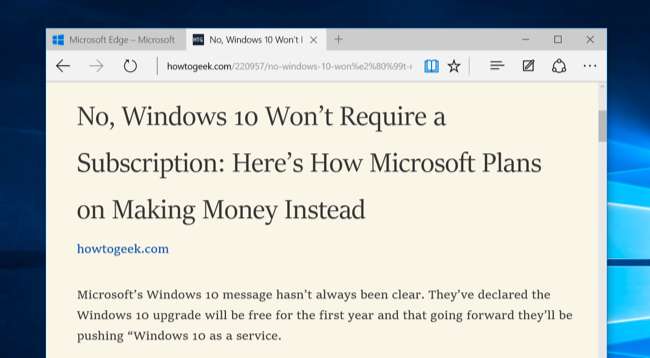
Okuma listesi
Microsoft Edge de bir okuma listesi özelliği içerir. Sık kullanılanlar listenizi karıştırmadan daha sonra okumak istediğiniz makaleleri kaydetmek için bunu kullanın. Bunu yapmak için, adres çubuğundaki yıldız simgesine tıklamanız veya dokunmanız yeterlidir. Okuma listesi başlığını seçin ve sayfayı okuma listenize ekleyin.

Okuma listenize daha sonra "hub" düğmesine tıklayarak veya dokunarak ve Okuma Listesi kategorisini seçerek erişin. Daha sonra okumak için kaydettiğiniz, normal favori web sayfalarınızdan ayrı olarak saklanan sayfaları göreceksiniz.
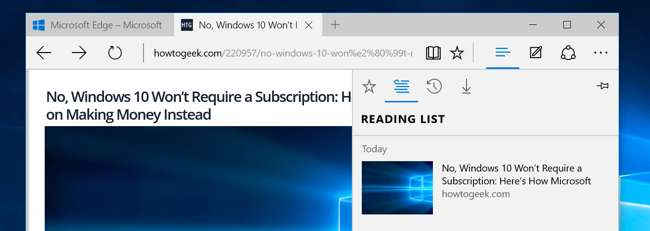
Ek açıklamalar
Edge, web sayfası açıklama özelliklerini içerir ve bu, Edge'in "yapmak" için oluşturulmuş bir tarayıcı olarak markalanmasının bir parçasıdır. Bir web sayfasını işaretlemeye başlamak için “Web Notu Oluştur” düğmesine (hub ile araç çubuğundaki paylaş düğmesi arasındaki) dokunun.
Bir web sayfasının üzerine çizim yapmak, vurgulamak, silmek, not eklemek ve ayrı bölümlerini kopyalamak için araçları kullanın. Kaydet düğmesi, notu Microsoft OneNote'a, favorilerinize veya okuma listenize kaydetmenize olanak tanır. İşaretlenmiş notunuzu paylaşmak için Paylaş düğmesini de kullanabilirsiniz.
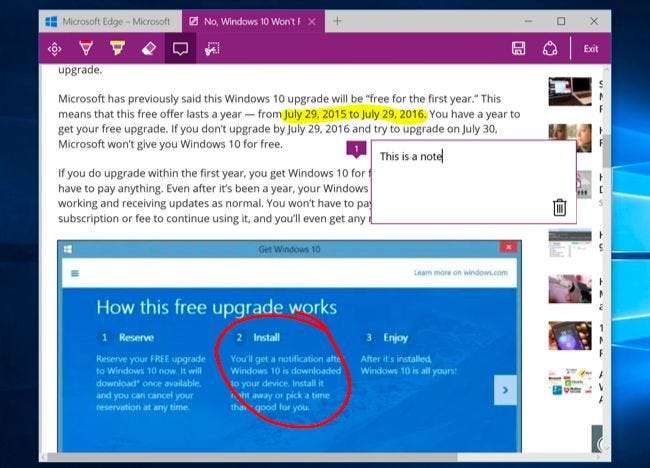
Daha fazla ipucu
Edge, modern bir tarayıcıda bulmayı beklediğiniz birçok özelliğe hâlâ sahiptir. Internet Explorer'daki karmaşanın büyük bir kısmı ortadan kalktığına göre, onları bulmak kolay olmalı.
- Özel Tarama : Araç çubuğundan menüyü açın ve bir özel tarama modu penceresi açmak için Yeni InPrivate penceresi öğesini seçin. Bu modda, tarayıcı geçmişi verileriniz kaydedilmez.
- Başlangıca Sabitle : Edge, menüyü açmanıza ve geçerli web sayfasını Başlat menüsüne veya Başlangıç ekranına döşeme olarak sabitleyerek hızlı bir şekilde açmanıza olanak sağlamak için Başlangıç Ekranına Sabitle'yi seçmenize olanak tanır. Kutucuğa tıklamak veya dokunmak web sayfasını kendi tarayıcı penceresini değil Edge'de açacaktır.

- Internet Explorer ile aç : Internet Explorer ile bir web sayfası açmanız gerekiyorsa, menü düğmesine dokunup Internet Explorer ile Aç'ı seçmeniz yeterlidir. Internet Explorer ayrıca "Windows Aksesuarları" klasörünün altındaki Tüm Uygulamalar menüsünde de gömülüdür. Örneğin, eski bir web uygulaması kullanmanız gerekiyorsa bunu yapmanız gerekebilir. Java veya Silverlight gibi bir tarayıcı eklentisi gerektirir .
- Koyu Tema : Diğer birçok modern Windows 10 uygulaması gibi, Edge de varsayılan açık temanın yanı sıra koyu bir tema içerir. Etkinleştirmek için menüyü açın ve "Bir tema seçin" altında "Koyu" yu seçin.

- Flash'ı devre dışı bırak : Microsoft Edge, tıpkı Google Chrome'un yaptığı gibi entegre bir Flash Player içerir. Bu, Microsoft Edge'de çalışan tek tarayıcı eklentisidir. Devre dışı bırakmak isterseniz güvenlik nedeniyle , ayarlar menüsünü açıp Gelişmiş ayarları görüntüle'ye dokunarak ve "Adobe Flash Player'ı Kullan" ı "Kapalı" olarak ayarlayarak bunu yapabilirsiniz.
- Varsayılan Arama Motorunuzu Değiştirin : Microsoft Edge varsayılan olarak Bing kullanır, ancak bu arama motoru bir OpenSearch eklentisi sunduğu sürece, istediğiniz herhangi bir arama motorunu kullanmasını sağlayabilirsiniz. İşte Microsoft Edge'de varsayılan arama motorunuzu nasıl değiştirirsiniz .
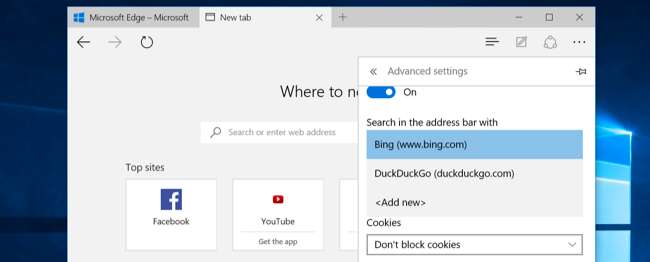
Edge’in arayüzünü özelleştirmenin çeşitli başka yollarını Ayarlar menüsünde de bulacaksınız. Örneğin, sizi tercih ettiğiniz ana sayfaya hızla geri götürmek için bir Ana Sayfa düğmesini etkinleştirebilirsiniz. Sık kullandığınız web sayfalarına daha kolay erişim için her zaman mevcut bir araç çubuğu elde etmek için "Sık kullanılanlar çubuğunu göster" ayarını etkinleştirebilirsiniz.
Ayrıca, Edge'i başlattığınızda hangi web sayfalarının açılacağını ve bir Yeni sekme sayfası açtığınızda tam olarak neyin görüneceğini de yapılandırabilirsiniz. Örneğin, "önerilen içerik" olmadan Yeni sekme sayfasını büyük ölçüde boş bırakabilirsiniz.







